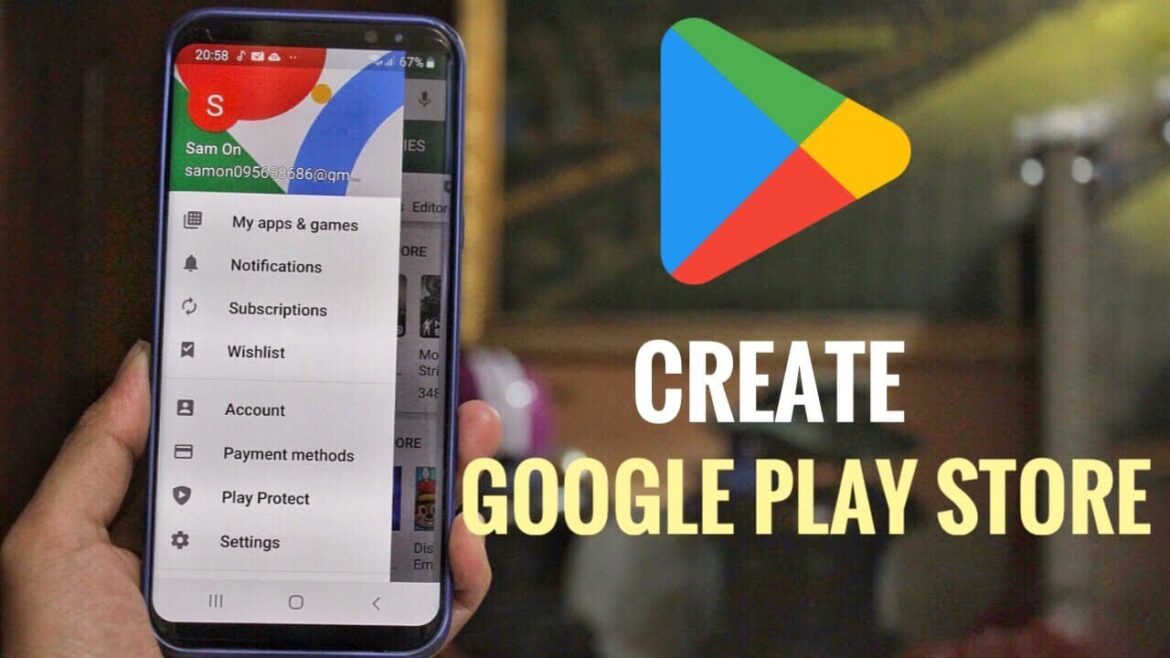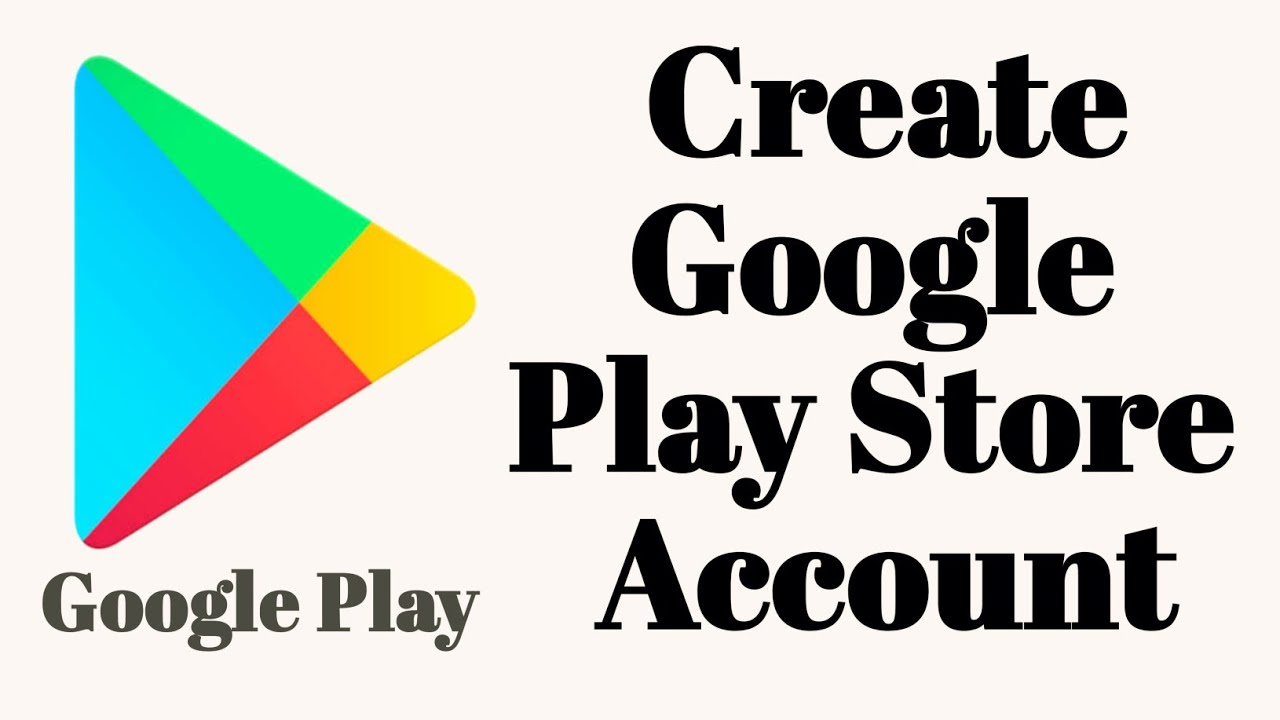318
Чтобы загрузить новые приложения для смартфона или планшета Android, необходимо создать бесплатную учетную запись Play Store
Как создать новую учетную запись Play Store
Если у вас уже есть учетная запись Google, вы также можете использовать ее для доступа к Play Store. При первом запуске смартфона мастер настройки попросит вас войти в учетную запись Google. Однако это можно сделать и позже:
- Вызовите ящик приложений (обзор всех установленных приложений) на вашем смартфоне и откройте «Настройки».
- Выберите пункт «Пароли, ключи и учетные записи». В зависимости от версии Android он может иметь немного другое название (например, «Учетные записи и синхронизация»).
- Проведите пальцем вверх, пока не дойдете до пункта «Добавить аккаунт». Нажмите эту опцию
- Выберите тип учетной записи «Google». Теперь войдите в систему, используя данные доступа к аккаунту Google. Если у вас еще нет аккаунта Google, выберите «Создать аккаунт»
- Далее следуйте шагам мастера, чтобы завершить регистрацию. Теперь вы можете открыть Play Store, открыв соответствующее приложение
- Совет: Вы можете открыть Play Store в браузере на своем компьютере и покупать приложения или бесплатно загружать их на смартфон. Для этого войдите в систему с помощью той же учетной записи Google, которую вы используете на мобильном устройстве.
Создайте несколько учетных записей Google Play Store
В Play Store можно создать несколько учетных записей пользователей и использовать их попеременно. Таким образом, несколько пользователей могут пользоваться одним устройством. Также можно разделить личный и рабочий контент.
- Откройте Play Store на смартфоне или планшете
- Нажмите на фотографию своего профиля в правом верхнем углу, а затем на символ стрелки справа от вашего имени пользователя
- Выберите опцию «Добавить другую учетную запись».
- Теперь войдите в систему с помощью аккаунта Google, который вы хотите добавить. Для этого введите адресэлектронной почты и пароль. Затем следуйте инструкциям на экране.
- Теперь вы можете переключаться между аккаунтами, нажимая на изображение своего профиля ☻ символ стрелки ☻ нужный аккаунт в Google Play.